Bạn có biết trong Word và Excel, bạn có thể tự động các tác vụ thường hay được dùng bằng cách tạo và chạy macro. Macro là một chuỗi các lệnh được nhóm lại với nhau dưới dạng một lệnh duy nhất để tự động hoàn thành một nhiệm vụ.
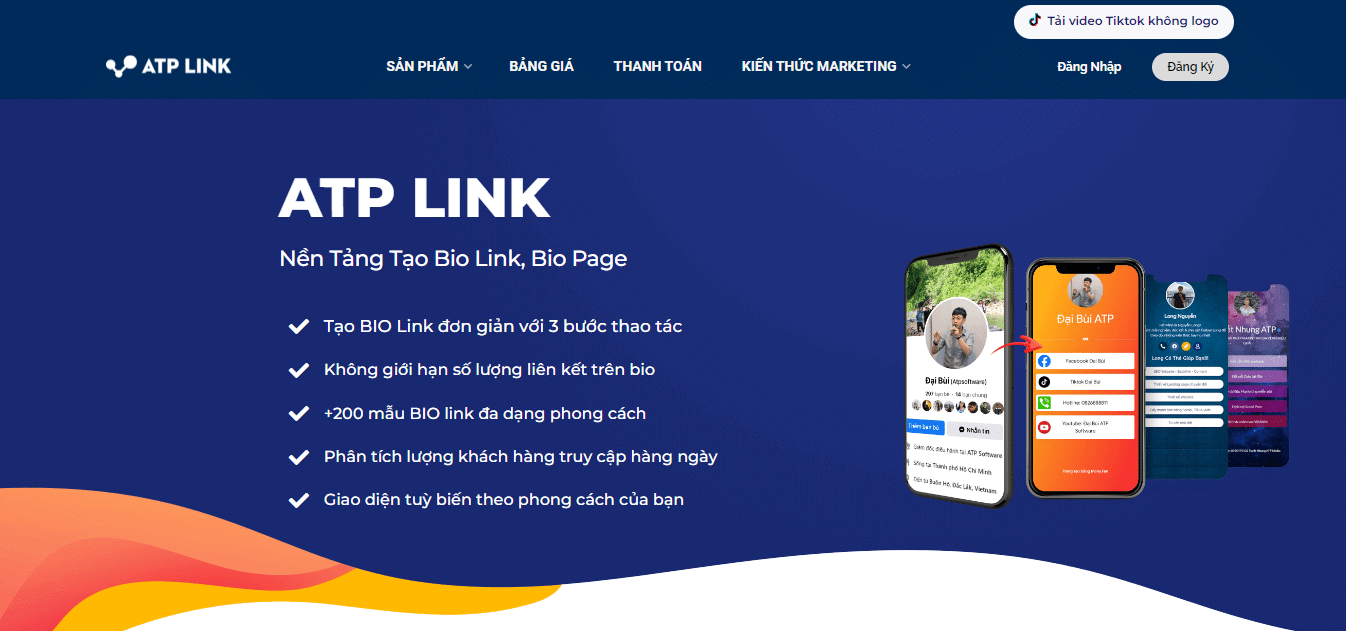
Microsoft Word và Excel là 2 phần mềm phổ biến nơi có thể sử dụng macro để nhập và lưu trữ dữ liệu một cách dễ dàng. Macro trong Word và Excel được tạo bằng ngôn ngữ lập trình Visual Basic hoặc ghi lại các hành động được thực hiện bởi người dùng.
Để tiết kiệm thời gian cho các tác vụ mà bạn thực hiện thường xuyên, hãy sử dụng macro. Để tạo macro trong Microsoft Word hoặc Microsoft Excel, hãy đọc và làm theo hướng dẫn từ Tin Học Văn Phòng.
Nội dung bài viết
Tạo macro trong word
Để tạo macro trong Microsoft Word, hãy chọn cách bạn muốn tạo nó theo cách thủ công hoặc bằng cách ghi lại các hành động và làm theo các bước bên dưới.
Tạo macro trong word theo cách thủ công với Visual Basic
- Trong Microsoft Word, hãy bấm tab View trên thanh menu.
- Bấm vào tùy chọn Macros -> View Macros.
- Trong cửa sổ Macro, hãy nhập tên cho macro.
- Bấm nút Create(Tạo).
- Chương trình Microsoft Visual Basic for Applications mở ra, ở đây bạn có thể tạo macro bằng cách code với ngôn ngữ lập trình Visual Basic .
- Khi bạn đã hoàn tất việc tạo macro, hãy bấm vào biểu tượng Save trên thanh menu.
Code ví dụ :
Sub TaoMacro()
'
' TaoMacro Macro
'
'
'Open Doc & Assign to Variable
Dim oDoc As Document
Set oDoc = Documents.Open("D:\NewDocument.docx")
'Write To Doc Selection.TypeText "www.tinhocvanphong.net" Selection.TypeParagraph 'Save and Close Doc oDoc.Save oDoc.Close
End Sub
Chạy thử Macro theo cách thủ công với Visual Basic
- Trong Microsoft Word, hãy bấm tab View trên thanh menu.
- Bấm vào tùy chọn Macros -> View Macros.
- Chọn Macro và nhấn Run, để chạy Macro trong word
Tạo macro bằng cách ghi lại các hành động
- Mở Word, hãy bấm tab View trên thanh menu.
- Bấm vào mũi tên bên dưới tùy chọn Macro và chọn Record Macro.
- Trong cửa sổ Record Macro, hãy nhập tên cho macro.
- Bấm vào biểu tượng bàn phím để gán tổ hợp phím để thực thi macro.
- Trong cửa sổ Customize Keyboard, bấm vào Press new shortcut key, sau đó nhấn tổ hợp các phím bạn muốn sử dụng để thực thi macro trong Word. Ví dụ: bạn nhấn các phím Ctrl+M và tổ hợp phím đó sẽ tự động được nhập vào trường.
- Bấm vào nút Assign ở góc dưới bên trái, sau đó bấm vào nút Close.
- Việc ghi macro bắt đầu ngay sau khi bấm vào nút Đóng. Thực hiện các hành động bạn muốn ghi lại và thực thi macro. Bạn có thể nhập văn bản, định dạng văn bản, tạo bảng, thêm hình dạng hoặc hình ảnh và các hành động khác.
- Khi bạn hoàn thành tất cả các hành động bạn muốn đưa vào macro, trên tab View, hãy bấm vào mũi tên bên dưới tùy chọn Macro và chọn Stop Recording.
Tạo macro trong Excel
Cách tạo macro trong excel cũng giống như cách tạo macro trong word.
- Microsoft Word là gì ?
- Các phím tắt trong word
- 3 cách chuyển word sang pdf phổ biến
- Cách đổi màu nền Word mới nhất 2021
- Cách tạo khung bìa trong Word mới nhất 2021
- 3 Cách chèn link vào Word
- Cách làm mục lục trong word 2021
- Cách kiểm tra chính tả trong word và 1 số trình soạn thảo khác
- Cách chỉnh khoảng cách dòng trong word 2010,2013,2016
- Cách in 2 mặt trong word
- Cách xem 2 file word cùng 1 lúc – View Side by Side in Word
- Cách tạo template trong Word
- 3 cách xóa một trang trong Word
- Cách dùng track changes trong word và excel
- Cách để tạo macro trong word
- Cách thay đổi vị trí lưu mặc định trong word
- Cách chuyển word sang excel
- Cách tắt autocorrect trong word 2016,2010 và các phiên bản
- Cách thêm watermark trong word
- Cách khóa file Word và Excel không cho xem và chỉnh sửa
- Cách tạo đường viền trong word 2010, 2016, 2013
- Cách tạo header và footer trong word 2007,2010 đến 2019
- Cách tạo biểu đồ trong word 2010 và các phiên bản
- Cách lưu file Word
- Chức năng chính của Microsoft Word là gì?
- 3 cách chèn file vào word
- Sử dụng text box trong word 2010, 2017 và các phiên bản
- Hướng dẫn cách chuyển đổi inch sang cm trong word
- Hướng dẫn 3 cách tạo footnote trong word
- 2 Cách lưu file Word có hình ảnh minh hoạ
- Hướng dẫn 3 cách thêm trang mới trong Word nhanh chóng
- Hướng dẫn cách hiện thanh công cụ bị mất trong Word
- Cách đặt mật khẩu cho file Word
- Cách căn lề trong Word (Microsoft 365) chi tiết
- 3 cách gõ phân số trong Word
- 2 cách chuyển chữ thường thành chữ hoa
- Cách gộp file Word
- Hiện thước trong Word
- Hướng dẫn cách hiển thị thước trong Word
- Hướng dẫn bỏ check grammar trong Word
- Cách bỏ đánh số trang trong Word
- Biểu tượng Word: Cẩm nang cho người mới sử dụng
- Sử dụng Bookmark trong Word: Cách tạo, sử dụng và ứng dụng
- Cách bỏ đánh số trang trong Word
- Chuyển chữ hoa sang chữ thường trong Word
- Sử dụng công cụ Find and Replace trong Word: Từ cơ bản đến nâng cao
- Chuyển file Pages sang Word: Các phương pháp đơn giản và hiệu quả
- Giãn dòng trong Word: Tạo ra văn bản dễ đọc và chuyên nghiệp
- Cách khoá file Word: Bảo vệ tài liệu của bạn bằng mật khẩu
- Cách in Word trên máy tính nhanh chóng và dễ dàng
- Đánh số trang trong Word
- 3 cách căn lề trong Word
- Cách đánh số trang bỏ trang đầu
- Cách tạo mục lục trong Word

